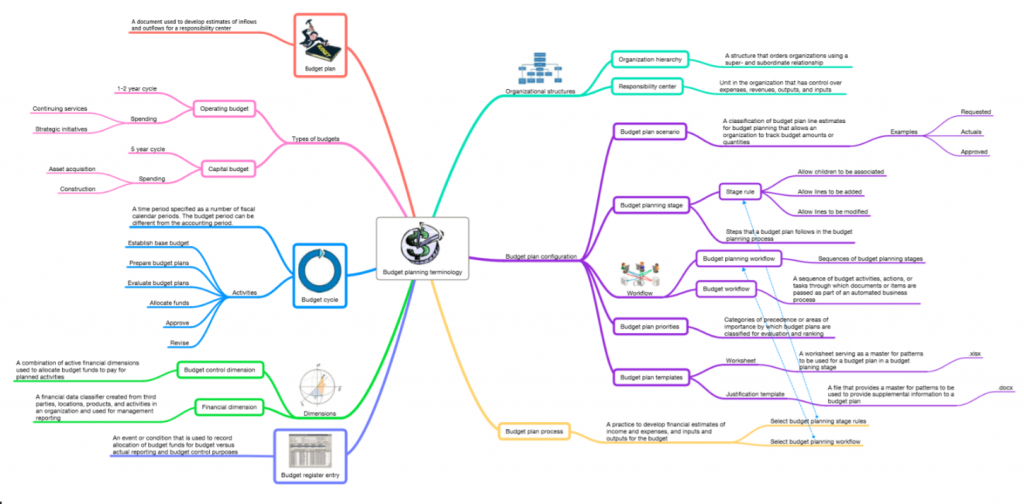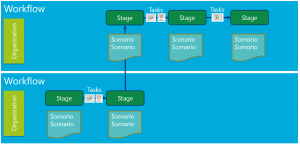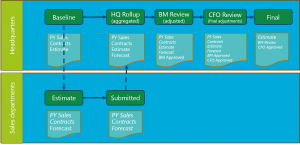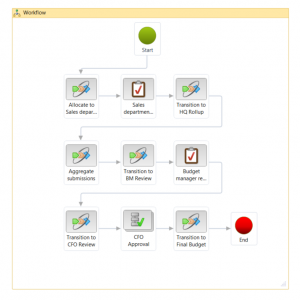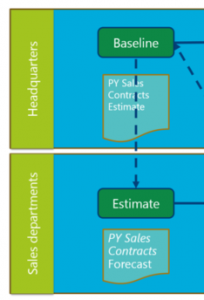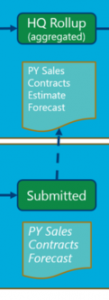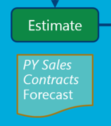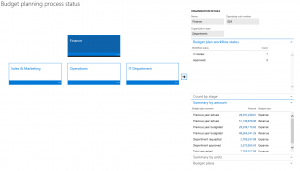Descrição geral do planeamento orçamental
Isto artigo descreve o planeamento orçamentário. Contém informações que podem ajudá-lo a configurar o planeamento orçamental e a configurar processos de planeamento orçamental.
Descrição geral do planeamento orçamental
Uma organização pode configurar o planeamento orçamental e, em seguida, criar processos de planeamento orçamental para cumprir as suas políticas, procedimentos e requisitos para a preparação orçamental. Ao compreender os conceitos e a terminologia utilizados no Microsoft Dynamics 365 Finance, pode implementar de forma mais fácil e eficaz o planeamento orçamental na sua organização.
Termos principais
- Processos de planeamento orçamentário– Os processos de planeamento orçamentário determinam como os planos de orçamento podem ser atualizados, roteados, revisados e aprovados na hierarquia da organização orçamentária. Um processo de planeamento orçamental está associado a um ciclo orçamental e a uma organização através de uma entidade legal.
- Planos de orçamento– Os planos de orçamento contêm os dados de orçamento para um ciclo orçamentário. Pode ter vários planos orçamentais que são utilizados para vários fins. Por exemplo, pode utilizar planos orçamentais para criar montantes orçamentais para diferentes unidades organizacionais. Também pode utilizá-los para fazer comparações e tomar decisões informadas.
- Cenários do plano de orçamento– Os cenários do plano de orçamento definem categorias de dados para os planos de orçamento. Define cenários de plano orçamental para suporte de classes monetárias e de outras classes de unidade de medida, como quantidades. Exemplos de cenários de plano de orçamento monetário incluem "Ano anterior do Departamento" e "Solicitações do Departamento". Exemplos de cenários de plano de orçamento que usam quantidades incluem "Chamadas de suporte do ano anterior" e "Contagem equivalente em tempo integral (ETC)".
- Etapas do planeamento orçamentário– As etapas do planeamento orçamentário definem as etapas que um plano orçamentário segue desde o início até a aprovação final. As fases de planeamento orçamental estão organizadas em fluxos de trabalho de planeamento orçamental.
- Fluxos de trabalho de planeamento orçamentário– Os fluxos de trabalho de planeamento orçamentário consistem em e definem etapas de planeamento orçamentário. Os fluxos de trabalho de planeamento orçamental estão associados aos fluxos de trabalho de orçamentação. Os fluxos de trabalho de orçamentação são os processos automatizados e manuais que movem os planos orçamentais através das fases de planeamento orçamental.
Tarefas típicas
É possível utilizar o planeamento orçamental para executar as seguintes tarefas:
- Criar planos orçamentais para definir as receitas e despesas previstas para um ciclo orçamental.
- Analisar e atualizar os planos orçamentais para vários cenários.
- Encaminhar automaticamente os planos orçamentais, juntamente com folhas de cálculo, documentos de justificação e outros anexos, para revisão e aprovação.
- Consolidar vários planos orçamentais de um nível inferior da organização num único plano orçamental principal a um nível superior. Também pode desenvolver um único plano orçamental a um nível superior da organização e alocar o orçamento a níveis inferiores.
O planeamento orçamental está integrado com outros módulos. Como tal, pode incluir informações de orçamentos anteriores, despesas reais, ativos fixos e Recursos humanos. Como o planeamento orçamental também está integrado com o Microsoft Excel e o Microsoft Word, pode utilizar estes programas para trabalhar com dados de planeamento orçamental. Por exemplo, um gestor orçamental pode exportar o pedido de orçamento de um departamento de um cenário de plano orçamental para uma folha de cálculo do Excel. Os dados podem então ser analisados, atualizados e traçados na folha de cálculo e depois publicados novamente nas linhas do plano orçamental.
Configurar o planeamento orçamental
A funcionalidade introduzida na versão 10.0.9 do Dynamics 365 Finance (abril de 2020) inclui uma funcionalidade que ajuda a melhorar o desempenho quando utiliza o botão Publicar para atualizar os registos existentes no Excel e, em seguida, publicá-los novamente no cliente. Esta funcionalidade acelera o processo de atualização e também ajuda a reduzir a probabilidade de uma atualização ser bloqueada quando atualizar muitos registos ao mesmo tempo. Para disponibilizar esta funcionalidade, aceda à área de trabalho Gestão de funcionalidades e ative a funcionalidade Otimização da consulta de planeamento orçamental para desempenho em Orçamentação. Recomendamos que ative esta funcionalidade.
A página Configuração do planeamento de orçamento contém a maioria das configurações necessárias para configurar o planeamento de orçamento. As seguintes secções descrevem alguns dos fatores que deve considerar à medida que configura o planeamento orçamental. Depois de ter concluído a configuração, pode configurar processos de planeamento orçamental.
Esquema de planeamento orçamental (opcional)
Um primeiro passo opcional, mas recomendado, é criar um esquema que mostra o procedimento da sua organização para formular um orçamento. Pode utilizar qualquer método que queira para criar este esquema.
A ilustração que se segue mostra um exemplo genérico, onde são criados fluxos de trabalho de planeamento orçamental separados para diferentes níveis da organização. São definidas fases em cada fluxo de trabalho e são atribuídos cenários específicos a cada fase para manter os dados orçamentais. As tarefas são concluídas para passar os dados de uma fase para a outra. Por exemplo, os montantes podem ser alocados ou agregados a diferentes contas, aprovações ou outras revisões. Nesta ilustração, o texto itálico indica um cenário que não pode ser editado durante a fase ou dados que são históricos ou foram aprovados numa fase anterior e, como tal, não devem ser alterados.
A seguinte ilustração mostra um exemplo onde a sede da empresa estima os montantes base para o orçamento inicial e distribui-os para os Departamentos de vendas. Em seguida, os Departamentos de vendas estimam e submetem a sua previsão novamente para a sede, onde o gestor orçamental agrega e ajusta a previsão. Por último, o gestor orçamental envia os montantes orçamentais ajustados para o Diretor Financeiro (CFO) para revisão, ajustes finais e aprovação.
Hierarquia da organização para o planeamento orçamental
Na página Hierarquia da organização, você pode especificar uma hierarquia da organização como uma hierarquia de planeamento de orçamento para cada processo de planeamento de orçamento. A hierarquia de planeamento orçamental não tem de corresponder à hierarquia padrão da organização que é utilizada para outros fins. Como esta hierarquia é utilizada para agregar e distribuir dados, talvez pretenda que tenha uma estrutura diferente. No esquema de exemplo, os Departamentos de vendas estão sob o nível da sede que inclui os Departamentos orçamental e financeiro. Esta estrutura provavelmente difere da estrutura que é utilizada para gerir operações para os Departamentos de vendas. Apenas uma hierarquia da organização pode ser atribuída a cada processo de planeamento orçamental.
Para obter mais informações, consulte Organizações e hierarquias organizacionais.
Segurança do utilizador
O planeamento orçamental pode seguir um de dois modelos de segurança para definir permissões de utilizador. Para especificar o modelo de segurança, defina um parâmetro de planeamento de orçamento na página Configuração de planeamento de orçamento.
Fases de fluxos de trabalho de planeamento orçamental
Os fluxos de trabalho de planeamento orçamental são utilizados em conjunto com a orçamentação de fluxos de trabalho para gerir a criação e evolução dos planos orçamentais.
Um fluxo de trabalho de planeamento orçamental consiste num conjunto ordenado de fases pelo qual um plano orçamental passa. Cada fluxo de trabalho de planeamento orçamental está associado a um fluxo de trabalho de orçamentação. Os fluxos de trabalho de orçamentação são um dos tipos de fluxo de trabalho utilizados em todo o Dynamics 365 Finance. Encaminham os planos orçamentais, juntamente com folhas de cálculo, justificações e anexos, por toda a organização, para revisão e aprovação.
Você cria um fluxo de trabalho de planeamento de orçamento na secção Estágios de fluxo de trabalho da página Configuração de planeamento de orçamento. Nessa secção, poderá selecionar as fases e o fluxo de trabalho de orçamentação que será utilizado, bem como configurar definições adicionais.
Uma boa prática é criar um fluxo de trabalho de planeamento orçamental para cada nível de uma hierarquia de orçamentação. Em seguida, atribua um fluxo de trabalho de orçamentação que contenha elementos que correspondam às fases do fluxo de trabalho do planeamento orçamental. No esquema de exemplo apresentado anteriormente neste artigo, será criado um fluxo de trabalho de planeamento orçamental para os departamentos de Vendas e outro para a sede. Um fluxo de trabalho de orçamentação move os planos orçamentais através das fases.
Você cria um fluxo de trabalho de orçamento para planeamento de orçamento na página Fluxos de trabalho de orçamento. O processo assemelha-se ao processo de criação de outros fluxos de trabalho. A ilustração seguinte mostra um exemplo de um fluxo de trabalho para a sede.
O fluxo de trabalho inclui os seguintes elementos:
- Alocação aos Departamentos de vendas e agregação das suas submissões
- Revisão do gestor de orçamentos
- Aprovação do CFO
- Realização de transições entre cada fase do fluxo de trabalho de planeamento orçamental
Você atribui o fluxo de trabalho de orçamento a cada fluxo de trabalho de planeamento de orçamento na secção Estágios de fluxo de trabalho da página Configuração de planeamento de orçamento.
Parâmetros, cenários e fases
As definições iniciais na página Configuração do planeamento orçamental permitem-lhe criar alguns blocos de construção para etapas de configuração posteriores:
- Parâmetros – Os parâmetros definem as regras de segurança que você deseja aplicar aos planos de orçamento e as dimensões financeiras padrão que devem ser usadas quando os utilizadores analisam os valores em cenários de plano de orçamento.
- Cenários– Os cenários abrangem as categorias de dados que pretende para os planos orçamentais . Define cenários de plano orçamental para suporte de classes monetárias e de outras classes de unidade de medida, como a quantidade. Num plano orçamental, os cenários representam uma versão dos dados do planeamento orçamental. Exemplos de cenários de plano de orçamento monetário incluem "Vendas do ano anterior" e "Contratos assinados". Exemplos de cenários que utilizam quantidades incluem "Número de chamadas de venda" e "Contagem equivalente a tempo inteiro (ETC)".
- Etapas – As etapas definem as etapas que um plano orçamentário segue desde o início até a aprovação final. Exemplos de fases de planeamento orçamental incluem "Rollup de Sede", "Revisão do CFO" e "Final".
Agendas de alocação
No planeamento orçamental, pode alocar os montantes ou as quantidades em linhas de plano orçamental de um cenário para outro ou até para o mesmo cenário. Por exemplo, poderá alocar montantes ou quantidades ao mesmo cenário se pretender aplicar alterações às dimensões financeiras ou às datas dos montantes desse cenário. Uma alocação pode ser realizada dentro de um plano orçamental ou de um plano orçamental para outro.
As agendas de alocação alocam automaticamente linhas do plano orçamental durante o processamento do fluxo de trabalho. Você pode fazer alocações usando qualquer um dos seguintes métodos na lista Método de alocação :
Alocar entre períodos – Você usa uma chave de alocação de período para alocar linhas do plano de orçamento do cenário do plano de orçamento de origem entre períodos no cenário de destino.
Nota
Antes de poder alocar entre períodos, tem de configurar chaves de afetação de períodos na página Categorias de afetação de períodos.
Alocar a dimensões – As linhas do plano de orçamento são alocadas a partir do cenário do plano de orçamento de origem nas dimensões financeiras no cenário de destino.
Nota
Antes de poder alocar a dimensões, tem de configurar os termos de afetação orçamental na página Termos de afetação orçamental.
Agregar – As linhas do plano de orçamento são agregadas desde o cenário do plano de orçamento de origem nos planos de orçamento associados até o cenário de destino no plano de orçamento elemento principal.
Distribuir – As linhas do plano de orçamento são distribuídas do cenário do plano de orçamento de origem no plano de orçamento elemento principal para o cenário de destino nos planos de orçamento associados.
Usar regras de alocação do livro-razão – As linhas do plano de orçamento são distribuídas do cenário do plano de orçamento de origem para o cenário de destino, com base na regra de alocação do livro-razão selecionada.
Copiar do plano de orçamento– Você pode selecionar outro plano de orçamento para usar como a origem da alocação.
Alocações de fases
As alocações de fases são utilizadas para alocar automaticamente linhas do plano orçamental durante o processamento do fluxo de trabalho. Quando as alocações de fases são utilizadas, as linhas do plano orçamental no cenário de destino podem ser criadas e modificadas sem a intervenção da pessoa que preparou o plano orçamental ou do revisor.
Quando configura uma alocação de fase, associa a fase e o fluxo de planeamento orçamental com a agenda de alocação. O fluxo de trabalho de planeamento de orçamento deve ser associado a um fluxo de trabalho de orçamento que use a tarefa de fluxo de trabalho automatizada de alocação de estágio de planeamento de orçamento. Quando o fluxo de trabalho atinge a fase especificada, a alocação ocorre automaticamente. Esta tarefa automatizada pode ser utilizada para criar linhas de plano orçamental num novo cenário.
No esquema de exemplo que aparece anteriormente neste artigo, uma alocação é feita para transferir valores de um plano de orçamento e cenários no estágio "Linha de base" para a sede para outro plano de orçamento e cenários no estágio "Estimativa" para os departamentos de vendas. A ilustração seguinte mostra a secção relevante do esquema de exemplo.
Adicionalmente, no esquema de exemplo, é efetuada uma agregação a partir de planos orçamentais e cenários na fase "Submetido" para os Departamentos de vendas a um plano principal na fase "Rollup" para a sede. A ilustração seguinte mostra a secção relevante do esquema de exemplo.
Prioridades
Pode, opcionalmente, utilizar as prioridades do plano orçamental para definir categorias e objetivos para os planos orçamentais que configurou. Também pode utilizar prioridades para organizar, classificar e avaliar vários planos orçamentais. Por exemplo, pode criar uma prioridade de planeamento orçamental para a saúde e segurança e, em seguida, avaliar os planos orçamentais que estão atribuídos a essa prioridade. Também pode atribuir um número aos seus planos orçamentais para indicar uma classificação.
Esquemas e colunas
Num plano orçamental, os números do orçamento são apresentados em linhas e colunas. Primeiro define as colunas e, em seguida, pode criar um esquema para definir a apresentação das mesmas.
Para definir uma coluna, selecione um cenário de plano orçamental. Os montantes da linha desse cenário são apresentados no plano orçamental. Pode selecionar um período para filtrar o montante e também pode aplicar filtros baseados na conta de razão.
Ao definir um esquema, selecione um conjunto de dimensões do livro-razão para criar as linhas do plano orçamental que pretende mostrar e selecione as colunas como elementos de esquema. Pode criar vários esquemas, de modo a que um plano orçamental mostre os dados pretendidos em diferentes fases do processo de planeamento orçamental.
Além de colunas para os montantes orçamentais, pode definir colunas para o projeto, o projeto proposto, o ativo e campos de ativos propostos a partir do plano orçamental. Também pode definir uma coluna para posições orçadas. Esta opção é útil quando tem de analisar orçamentos do pessoal.
Para o esquema de exemplo, pode pretender criar colunas para os cenários "Vendas de PY", "Contratos" e "Previsão". (A ilustração seguinte mostra a secção relevante do esquema.) Em seguida, pode dividir um ou todos estes cenários em colunas separadas para cada trimestre do ano fiscal, para que o gestor do Departamento de vendas possa introduzir com precisão os montantes de previsão para cada período.
Também especifica se cada elemento do esquema (coluna) é editável e se está disponível em qualquer modelo de folha de cálculo que seja criado para esse esquema. Para o esquema de exemplo, no esquema que é utilizado para a fase "Estimativa", as colunas "Previsão" são editáveis, mas as colunas "Vendas de PY" e "Contratos" são apenas de leitura.
Nota
Por padrão, você está limitado a 36 colunas, a menos que estenda o planeamento orçamentário seguindo as etapas em Estender o layout de planeamento de orçamento.
Modelos
Na secção Layouts da página Configuração do planeamento de orçamento, você pode gerar, exibir ou carregar um modelo do Excel para cada layout. Estes modelos são os livros que estão associados a cada plano orçamental para fornecer capacidades de análise, gráfico e entrada de dados adicionais.
Quando um modelo é gerado, o esquema fica bloqueado e não pode ser editado. Este bloqueio ajuda a assegurar que o formato do modelo corresponde ao esquema do plano orçamental e inclui os mesmos dados. Depois de um modelo ser gerado, pode ser visto e editado. Por exemplo, pode adicionar gráficos ao modelo ou personalizar ainda mais o seu aspeto.
Nota
Um modelo deve ser guardado numa localização à qual o utilizador tem acesso, para que possa ser carregado para o esquema após a edição ser concluída. Desta forma, o modelo será utilizado com planos orçamentais que utilizam o esquema.
Descrições
Na secção Layouts , você pode atribuir descrições para mostrar o nome de um dimensão financeira incluído em um layout. Por exemplo, uma organização pode pretender mostrar o nome da conta principal ao lado do número da conta principal num plano orçamental. No entanto, pode querer omitir os nomes de outras dimensões financeiras, para evitar sobrecarregar o ecrã.
Configurar processos de planeamento de orçamento
Depois de concluir a configuração do planeamento de orçamento, você pode configurar processos de planeamento de orçamento na página Processo de planeamento de orçamento. Os processos de planeamento orçamental são conjuntos de regra que determinam como os planos orçamentais podem ser atualizados, encaminhados, revistos e aprovados na hierarquia de orçamentação da organização.
Para cada processo de planeamento orçamental, selecione primeiro um ciclo orçamental e um livro-razão. Cada processo de planeamento orçamental está relacionado com apenas um ciclo orçamental e um livro-razão. Em seguida, selecione a hierarquia da organização de orçamento na Guia Rápida Administração do processo de planeamento de orçamento e atribua um fluxo de trabalho de planeamento de orçamento a todos os centros de responsabilidade na organização que aparecem na grade.
Para atribuir ou alterar o fluxo de trabalho de planeamento orçamental para centros de responsabilidade semelhantes, selecione Atribuir fluxo de trabalho e, em seguida, selecione o tipo de organização a ser alvo e o fluxo de trabalho de planeamento orçamental a utilizar. O ID de fluxo de trabalho orçamental que está associado a cada fluxo de trabalho de planeamento orçamental é automaticamente adicionado à grelha.
Ao definir as regras e os modelos de estágio na Guia Rápida Regras e layouts do estágio de planeamento de orçamento, você pode definir um conjunto diferente de regras e layouts padrão para cada estágio de planeamento de orçamento. Por exemplo, a fase "Estimativa" para os Departamentos de vendas pode permitir que os utilizadores modifiquem as linhas num plano orçamental, mas proibir os utilizadores de adicionar linhas. A fase "Submetida" pode permitir que os utilizadores vejam as linhas, mas não as adicionem ou modifiquem, dado que os trabalhos dessa fase foram concluídos e as alterações aos planos orçamentais têm de ser impedidas. Para selecionar os layouts disponíveis para planos de orçamento, selecione Layouts alternativos.
Opcionalmente, você pode selecionar prioridades de planeamento de orçamento na Guia Rápida Restrições de prioridade do plano de orçamento. As prioridades podem então ser selecionadas em planos orçamentais.
A passo final é ativar o processo de planeamento de orçamento usando o menu Ações . Um processo de planeamento orçamental não pode ser utilizado enquanto não for ativado.
Você também pode usar o menu Ações para criar um novo processo copiando um processo existente. Esta funcionalidade é útil para organizações que seguem o mesmo fluxo de processo em cada ciclo orçamental e efetuam poucas ou nenhumas alterações.
Outro comando útil no menu Ações é Exibir estatuto doprocesso de orçamento. Este comando mostra graficamente os planos orçamentais num processo, juntamente com dados relevantes, tais como o estado do fluxo de trabalho dos planos, resumos por montante e unidade, e uma navegação de um clique para os próprios planos orçamentais.